A 400-as hibakód a YouTube-on probléma. Hozzáférési hiba "400 Bad request": mi ez és hogyan javítható? Hibakeresés közös platformokon
Kaptál 400-as hibakódot a YouTube-on böngészőben, alkalmazásban vagy tévében? Ezután meg kell határozni a megszüntetésének lehetséges okát. Nézzük meg együtt ezeket a problémákat, és javasoljunk megoldást a megoldásukra.
A YouTube egy nagyon népszerű tárhely hazánkban. Mi az oka a szolgáltatás iránti ilyen nagy érdeklődésnek?
- Minden felhasználó közzéteheti videóit.
- Minden alapvető funkció ingyenesen elérhető.
- Létezik prémium verzió, további funkciókkal.
- A YouTube orosz szegmensében sok érdekes csatorna található.
- A bloggerek száma és az általuk generált tartalom folyamatosan növekszik.
- A YouTube a TV teljes helyettesítőjeként tekinthető.
- Létrejött egy speciális alkalmazás mobil eszközökhöz. Könnyen használható, és lehetővé teszi videók megtekintését a telefonon.
- Az oldalon különféle témájú videókat találhat.
- A YouTube aktívan fejlődik. Az oldal és az alkalmazás frissítés alatt áll, funkciókat bővítenek.
Hálózati probléma "400-as hibakód" a YouTube-on a videolejátszás nehézségeit jelzi. Valamilyen oknál fogva a szolgáltatás nem tud hozzáférést biztosítani a videók megtekintéséhez. Szerencsére ez a hiba nem fordul elő olyan gyakran, és általában könnyen javítható.
Okoz
A hibának számos oka lehet. Lehetetlen minden olyan tényezőt leírni, amely befolyásolhatja a webhely vagy az alkalmazás működését. Ezért vegye figyelembe a hiba leggyakoribb okait:
- Az alkalmazás frissítésekor a szakértők pontatlanságokat követtek el a kódban. Jobb, ha visszatér a régi verzióhoz.
- Probléma van a programmal.
- Hibák a webhely kódjában.
- Problémák a böngészővel.
- Eltömődött a gyorsítótár és a cookie-k.
- A telepített bővítmények megzavarják a szolgáltatást.
400-as hiba javítása számítógépen
Nem ritka, hogy a Youtube 400-as hibakódja megjelenik a számítógépen. A felhasználó önmagában nem fogja tudni azonosítani a probléma okát. Ezért a hozzáférés visszaállításához egy sor műveletet egymás után kell végrehajtani.
A böngésző gyorsítótárának törlése
Gyorsítótár - fájlok, amelyeket a böngésző ment el későbbi használatra. De a legtöbb esetben nincs gyakorlati hasznuk, és „szemét”. Az eltömődött gyorsítótár problémákat okozhat különböző webhelyeken, megzavarva a böngészőt.
Hogyan takarítsunk? Fontolja meg az eljárást a legnépszerűbb böngésző - Google Chrome - példáján. Szükséged lesz:
- Nyissa meg a beállítások részt.
- Keresse meg az „Előzmények törlése” elemet.
- Válassza ki a törölni kívánt fájlokat. Esetünkben a látogatások története és a gyorsítótár.
- A művelet megerősítése.
Indítsa újra a programot, és próbáljon meg menni a webhelyre, indítsa el a videót. Ha a hiba továbbra is fennáll, továbbra is keressük az okát.
Cookie-k törlése
A sütik nagyon hasznos fájlok. Lehetővé teszik, hogy megjegyezzen különféle információkat a felhasználóról a webhelyen. A cookie-k azonban problémákat okozhatnak a videolejátszás során is, ezért próbálja meg törölni a fájlokat.
Szükséged lesz:

Fontos! A cookie-k törlése eltávolítja a webhelyek mentett munkameneteit. Ezért újra be kell jelentkeznie minden olyan portálra, ahol jogosultságot kapott.
A bővítmények letiltása
A bővítmények hasznos kiegészítői a böngészőnek. Lehetővé teszik a lehetőségek bővítését, további funkciók elérését. Előfordulhat azonban, hogy egyes bővítmények nem működnek megfelelően, és megzavarják a böngésző működését.
Hogyan lehet deaktiválni a további eszközöket?
- Nyissa meg az alkalmazás menüt.
- Válassza a "További eszközök" és a "Bővítmények" lehetőséget.
- Tiltsa le az összes beépülő modult, és ellenőrizze a YouTube működését.
Ha a probléma megszűnt, akkor meg kell találnia a webhelyet zavaró bővítményt. Engedélyezze újra az összes beépülő modult, és egyesével tiltsa le őket. Az ilyen egyszerű tesztelés eredményeként megtalálhatja és eltávolíthatja a problémás kiterjesztést.
A biztonságos mód letiltása
A Csökkentett mód arra szolgál, hogy megvédje a gyermekeket a nem kívánt információktól. Ha egy videó besorolása 18+, előfordulhat, hogy nem jelenik meg a keresésekben, és nem játszható le az eszközön.
A YouTube nem csak a regisztráció során megadott adatok alapján határozza meg a felhasználó életkorát. A szolgáltatás emellett elemzi az adott személy által megtekintett tartalmat. Az érdeklődési körök alapján a YouTube hozzávetőlegesen képes azonosítani az életkort, nemet, szakmát stb.
Hogyan lehet letiltani a biztonságos módot?
- Menjen a webhelyre.
- Kattintson a profil ikonjára.
- A menüben kattintson a „Csökkentett mód” elemre a kikapcsoláshoz.

Javítsa ki a 400-as hibát a telefonos alkalmazásban
A 400-as hiba a YouTube-on az alkalmazásban hálózati problémákat jelez. De a gyakorlatban a legtöbb esetben maga a program a hibás. Nem működik megfelelően, és a felhasználó nem tud hozzáférni a kívánt videóhoz.
A gyorsítótár törlése az alkalmazásban
A YouTube alkalmazás elment néhány fájlt a gyorsítótárba. A legtöbb esetben nem hasznosak, és megzavarhatják a program működését. Ezért törölnie kell az alkalmazás gyorsítótárát.
Szükséged van:
- Nyissa meg a beállítások szakaszt a telefonján.
- Lépjen az "Alkalmazások" elemre.
- Keresse meg a YouTube-ot a listában.
- A program oldalán kattintson a "Gyorsítótár törlése" elemre.
- Minden extra fájl törlődik.

Alkalmazás frissítése
Az alkalmazást rendszeresen frissíteni kell. A szervizszakemberek gyakran változtatják a szabványokat, így a program régi verziói hibásan kezdenek működni. A frissítési folyamat meglehetősen egyszerű:
- Nyissa meg az alkalmazásboltot.
- Lépjen a telepített programok listájára.
- Keresse meg köztük a YouTube-ot.
- Az alkalmazás oldalon kattintson a "Frissítés" gombra.
- Várja meg a letöltést és a telepítést.
- A hivatalos áruházban engedélyezheti az automatikus frissítéseket. Akkor ez az eljárás az Ön részvétele nélkül megy végbe.
Az alkalmazás újratelepítése
Egyes esetekben a teljes újratelepítés segít. Szükséged van:
- Távolítsa el a programot az asztalon vagy a beállításokon keresztül.
- Menjen a hivatalos boltba.
- Keressen egy alkalmazást a keresésben.
- Nyissa meg az oldalt, és kattintson a telepítés gombra.
- Az eljárás befejezése után indítsa el.
Megpróbálhat régebbi verziót is telepíteni. Kezdetben el kell távolítania a meglévő programot az eszközről. Nyissa meg a w3bsit3-dns.com webhelyet, és keressen egy témát a YouTube-on. Ebben kiválaszthatja a megfelelő verziót, letöltheti és telepítheti az apk fájlt.
Ez a módszer csak Androidon érhető el. iOS rendszeren az operációs rendszer zárva van, és nem támogatja a harmadik féltől származó programok telepítését. Ezért az Apple készülékek tulajdonosainak csak a legújabb verziókat kell letölteniük az áruházból.
Fontos! Az apk fájlokat csak megbízható webhelyekről kell letöltenie. Nem csoda, hogy cikkünk a w3bsit3-dns.com használatát javasolja. Ebben a portálban legalább van némi bizalom, és annak valószínűsége, hogy egy okostelefonon vírust kapnak, sokkal kisebb, mint más forrásokon.
Általában érdemes programokat letölteni a hivatalos áruházból. Ebben a szoftver további ellenőrzésen megy keresztül, és növeli az eszköz biztonságát. Az apk-t csak szélsőséges esetekben használhatja, például ha régi verziót kell telepítenie.
Manapság nehéz elképzelni olyan embert, aki ne használja az Internet szolgáltatásait. Valaki kirajzolja a szükséges információkat a szabad helyeken, valaki élvezi kedvenc játékait, valaki pedig távmunkát végez.
Mindegyikük legalább egyszer, de szembesült azzal a ténnyel, hogy egy bizonyos weboldal kérésére érthetetlen üzenet jelent meg - "400 Hibás kérelem".
Mit jelent ez az üzenet és miért jelenik meg – az átlagfelhasználónak fogalma sincs erről.
Cikkünkben megpróbáljuk megérteni, mi az 400 rossz kérés a javítás módjárólés hogyan lehet a jövőben elkerülni egy ilyen helyzetet.
A számítástechnika világában 400-as (Bad Request) hiba lép fel, ha a szerver nem tudja feldolgozni az ügyfélkérést. Ennek oka a helytelen szintaxis, amely segít a szükséges kapcsolatok létrehozásában a különböző webszolgáltatások, valamint a kliens és a webalkalmazások között.
Emiatt még ellenőrzött fejlesztői környezetben is elég nehéz megérteni a probléma okát.
Melyik oldalon történt a hiba?
Aki még nem tudja, ha a kód 4xx kategóriájú, akkor ez http válasz adat, és az ilyen digitális értékekkel kapcsolatos hibák a kliens oldalon fordulnak elő.
A kliens alatt a böngészőt és azt az eszközt is kell érteni, amelyen keresztül az alkalmazás elérhető.
Lényegében egy ilyen hiba előfordulása azt jelentheti, hogy az ügyféleszköz valamilyen okból érvénytelen kérést küldött. Ez nem csak hibás kérés lehet, hanem próbálkozás is. Ide tartozhatnak a hibásan kialakított http fejlécek is, amelyek szintén hibát okoznak a 4xx kóddal.
Ne feledje, hogy ebben az esetben a 400-as hibás kérés hibát generáló objektum lehet az ügyfél vagy a kért kiszolgáló.
Hibadiagnosztika
Érvénytelen kéréshiba előfordulását okozhatja az alábbi okok egyike:
- a hamis útválasztó elfogadja az ügyfél által szándékosan vagy véletlenül küldött információkat. A webalkalmazások egy bizonyos kategóriája bizonyos fejléceket próbál észlelni egy kérésben, amely tanúsítja, hogy nincs rosszindulatú szándék. Ha nincsenek ilyen fejlécek, 400-as hiba az elkerülhetetlen eredmény;
- ha az ügyféleszköz túl nagy fájlt tölt fel, előfordulhat, hogy a kérés nem fejeződik be. Ennek oka a feltöltött fájlok méretének korlátozása a legtöbb szerver és alkalmazás esetében. Ebben az esetben is találkozni fog a leírt problémával;
- abban az esetben, ha a kliens eszköz hibásan összeállított URL-címet kér, hibajelzés is megjelenik;
- folyamatában az ügyfél használata elavult vagy érvénytelen . Ennek az az oka, hogy a böngésző helyi cookie-kat tartalmaz, amelyek azonosítják a munkamenetet. Ha két token – az Ön ügyfél-munkamenetéből és egy másik klienstől – hasonló, a kért szerver rosszindulatú műveletnek tekintheti ezt a helyzetet, és rossz kérési hibát jeleníthet meg a képernyőn.
A probléma megoldása az ügyfél oldalon
Bárhogy is legyen, a leghelyesebb megoldás a kliens eszközök és alkalmazások hibáinak felkutatása és kijavítása lenne.
Az első lépés a helyesség ellenőrzése.
A hiba gyakran a helytelen bevitelben rejlik.

Ne felejtse el, hogy a domain nevek – akárhogyan is írja be őket – semmilyen módon nem befolyásolják a hivatkozás megfelelő működését.
Például az internetes cég téli group.ru és az inTERnet-COMpany grouP.ru pontosan ugyanúgy fog működni. Az URL-lel kapcsolatos minden – a domain név után megjelenő információ – azonban megkülönbözteti a kis- és nagybetűket, és helyesen kell írni. Abban az esetben, ha az URL helytelen karaktereket tartalmaz, a szerver a fellépő hibakód megjelenítésével válaszol a kérésre.
Cookie-k törlése
Az azonos vagy helytelen cookie-k jelenléte a helyi szerveren szintén a 400 Bad Request hiba oka.
Ezek a cookie-k egy kis mennyiségű adat, amelyet a különböző webhelyek arra használnak, hogy emlékezzenek arra az adott eszközre vagy böngészőre, amelyről a kérést küldték.
Ennek köszönhetően egy ilyen webhely minden további látogatása sokkal gyorsabban történik, mint az első alkalommal.
Az ilyen cookie-k jelenléte kényelmet biztosít a felhasználó számára, de ütközést is okozhat egy másik felhasználó munkamenet-tokenjével. Ebben az esetben egyikőtök, és esetleg mindkettő egyszerre, a szerver 4xx hibát ad.

A cookie-k törlésekor nem szabad teljesen megszabadulni az összes létezőtől – elég törölni azokat, amelyek egy adott domain névhez egyeznek.
Azonban, ha nincs ötlete a szelektív törlésről - ez lesz a leghelyesebb teljesen.
Minden böngészőnek megvan a saját tisztítási sémája, de mindegyik kissé hasonlít egymáshoz.
A Chrome böngésző gyorsítótárának törlése
- nyissa meg a megadott böngészőt a számítógépen;
- a munkaablak jobb felső részén található menüikon segítségével válassza ki az elemet "További eszközök", és akkor - "Böngészési adatok törlése";
- egy speciális ablakban jelezze, hogy mennyi ideig kell a tisztítást elvégezni;
- válasszon egy elemet a listából "Cookie-k és egyéb webhelyadatok";
- kattintson a gombra "Adatok törlése".
Ezen lépések után az összes mentett süti törlődik a böngészőjéből.
Kisebb fájlok letöltése
Ha egy bizonyos fájlt tölt fel, és rossz kérési hibaüzenetet kap, valószínűleg azért, mert túl nagy.
Próbáljon meg egy kisebb fájlt feltölteni, hogy megbizonyosodjon arról, hogy az alkalmazás megfelelően működik.
A legutóbbi módosítások visszaállítása
Ha a 400 Bad Request hiba előtt frissítette az ügyfélkezelő rendszert - A probléma megoldása a korábban telepített verzióra való visszaállítás lehet.
Emellett a frissített bővítményeket, modulokat is visszateheti, hiszen ezek is kellemetlen helyzetek előidézői lehetnek.
Új bővítmények és modulok eltávolítása
Egyes bővítményeknek van egy kellemetlen tulajdonságuk - megváltoztatják az adatbázisban lévő táblákat és rekordokat, amelyek nem tartoznak hozzájuk.
Ebben az esetben el kell távolítania az utoljára telepített bővítményeket, majd manuálisan törölnie kell az adatbázist azok következményeitől.
A Windows operációs rendszer újratelepítése
A program helytelen működése hibás kérést okozhat. A probléma megoldásához újra kell telepítenie.
Fontolja meg a program eltávolítását egy példa segítségével.
Ehhez kövesse az alábbi lépéseket:
- használja a Start gombot a lap megnyitásához "Programok és szolgáltatások";
- nyissa meg a "Programok" ablakot, amelynek hivatkozása a vezérlőpulton található;
- tárgy kiválasztása "Programok és szolgáltatások";
- a "Név" részben keresse meg a "Windows operációs rendszer" sort. Válassza ki, és kattintson a "Törlés" gombra;
- az eltávolítási folyamat befejezéséhez töltse ki az összes szükséges feltételt.

Az eltávolítás után újra kell telepítenie ezt a programot a Microsoft Corporation utasításai szerint.
Rosszindulatú programok észlelése és eltávolítása
Egy másik ok, ami 400-as hibát okozhat, az az, hogy számítógépét különféle vírusokkal fertőzték meg.
Az ilyen programok módosíthatják vagy teljesen törölhetik a böngésző állapotfájljait.
Ezenkívül a kártevő egyes összetevői maguk is okozhatják a hibát.
Az ilyen programok elleni védelem érdekében telepítse a megfelelő alkalmazást a számítógépére. Az egyik legjobb az Emsisoft Anti-Malware. Ez az alkalmazás nem csak védi, hanem garantálja a rosszindulatú programok eltávolítását is.

Illesztőprogram frissítés
Furcsa módon az elavult vagy nem megfelelően működő illesztőprogramok is hasonló problémát okozhatnak, ezért próbálja meg a lehető leggyakrabban ellenőrizni a teljesítményüket, és időben frissíteni.
A kézi ellenőrzés túl sokáig tart, ezért a legegyszerűbb módja egy olyan program telepítése a számítógépére, mint a DriverDoc, amely teljesen megkíméli Önt ettől a rutinmunkától.
Windows Update
A Microsoft nem hagy fel az operációs rendszereinek frissítésén és fejlesztésén.
Bizonyos esetekben csak frissítenie kell a böngésző állapotkódjait, és a Bad Request hiba magától eltűnik.

Ehhez használja a "Start" gombot, és írja be az "update" (frissítés) kifejezést a keresési lekérdezési karakterláncba, majd nyomja meg az Enter billentyűt.
Ebben az esetben megnyílik az OS frissítési párbeszédpanel, amely megjeleníti az összes elérhető csomagot (ha van ilyen).
Ha egyik lehetőség sem segített megszabadulni a problémától - lépjen kapcsolatba a szakértőkkel.
Videó a 400 Bad Request probléma megoldásáról:
A 400-as hiba a YouTube-on a népszerű internetes szolgáltatás sok felhasználója számára fordul elő. A hiba megjelenésének számos oka lehet. Olvasson tovább, ha többet szeretne megtudni a 400-as hibakód leggyakoribb forrásairól a YouTube-on, valamint a számítógépen és okostelefonon történő javítás hatékony módszereiről.
A megjelenés okai és az eltávolítás módjai a számítógépen
A probléma megoldása több módszert foglal magában. Mindegyikük alkalmazása közvetlenül függ az aktuális helyzet elsődleges forrásától. A lehetséges opciók részletes áttekintését ajánljuk figyelmébe.
A megjelenés okai
Fel lehet sorolni azokat a tényezőket, amelyek hosszú ideig megelőzték a 400-as számú hiba előfordulását a YouTube-on. A főbbek a következők:
- Frissítési hibák és kódproblémák.
- Teljes gyorsítótár.
- Szerver hibák.
- Alkalmazásütközés a harmadik féltől származó telepített programokkal.
- A hozzáférés blokkolása víruskereső program által.
- A vírusok hatása.
Hogyan javítsuk ki a legegyszerűbb módszert
Ha a 400-as hiba távoli szerverhez kapcsolódik, akkor a YouTube-felhasználónak várnia kell egy kicsit, amíg a hozzáférés újraindul. A meghibásodás megjelenése az operációs rendszer hibáival is összefüggésbe hozható. Ez a jelenség megakadályozza a hozzáférést más internetes forrásokhoz. Mielőtt bármit is tenne, próbálja meg egyszerűen újraindítani személyi számítógépét. Ezzel az egyszerű manipulációval a legtöbb hiba kiküszöbölhető.
Ideiglenes fájlok és cookie-k törlése
Annak érdekében, hogy ne töltse le még egyszer ugyanazokat az adatokat az internetről, a böngésző gyakran elmenti azokat a számítógép merevlemezére. Az ideiglenes fájlok nagy felhalmozódása megzavarja a böngésző normál teljesítményét, és különféle összeomláshoz vezet. A YouTube hibái az eltömődött gyorsítótár miatt fordulhatnak elő, ezért javasoljuk, hogy törölje azt. Nyissa meg a böngésző beállításait, keresse meg az előzmények törlésével kapcsolatos elemeket. Ezután jelölje be a sorok melletti négyzeteket: ideiglenes fájlok törlése, gyorsítótár és a cookie-k törlése.

Feloldás védőfelszereléssel
A YouTube-on előforduló hiba oka lehet egy víruskereső program általi blokkolás vagy az operációs rendszer beépített védelme. Próbálja meg ideiglenesen leállítani a víruskereső programot, hogy ellenőrizze a szoftver működését. Ha a YouTube normálisan működik, akkor a víruskereső program beállításaiban adja hozzá a YouTube-ot a kivételek listájához. Ezenkívül lecserélheti a jelenlegi víruskereső programot egy másikra.
Vírusellenőrzés
A vírusok blokkolhatják az oldalhoz való hozzáférést. A hibaelhárításhoz végezzen teljes számítógép-ellenőrzést egy hordozható szkenner segítségével.
Telefonja hibaelhárítása
A Youtube mobilalkalmazás 400-as hibája három egyszerű módon javítható. Az alábbiakban mindegyiket nézzük meg közelebbről.
A gyorsítótár törlése
A hiba forrása egy túlcsorduló gyorsítótár lehet, ezért meg kell tisztítania. Ehhez szüksége lesz:
- Lépjen a telefon „Beállítások” részéhez, majd az „Alkalmazások” részhez.
- A „Telepített” lapon keresse meg a YouTube-ot.
- Érintsen meg egy nevet az információs oldal eléréséhez.
- Koppintson a "Gyorsítótár", majd a "Gyorsítótár törlése" elemre.
- Indítsa újra a YouTube-ot, és ellenőrizze, hogy működik-e.
Ha a hiba továbbra is megjelenik, folytassa a következő lépésekkel.

Frissítés
Az alkalmazásfejlesztők nagyon gyakran adnak ki frissítéseket és új funkciókat vezetnek be. Ha nem frissítik időben. Javasoljuk, hogy frissítse a programot a legújabb verzióra. Ehhez szüksége van:
- Indítsa el a hivatalos alkalmazásboltot, majd lépjen a „Saját alkalmazások és játékok” oldalra.
- Válassza ki a YouTube-ot a listából, majd koppintson a „Frissítés” elemre. Az összes letöltött programot egyszerre frissítheti.
Újratelepítés
Gyakran csak az ügyfél újratelepítése oldja meg a problémát. Az eljárás befejezéséhez törölnie kell az alkalmazást az eszközbeállításokban, majd le kell töltenie egy új alkalmazást a Play Marketen keresztül. A beépített alkalmazások eltávolításához rootolás szükséges.
Reméljük, hogy a cikkben található információk hasznosak voltak az Ön számára. Oszd meg a linket barátaiddal, ismerőseiddel.
Ki az, aki az interneten kóborló rajongók közül nem találkozott a „400: Rossz kérés” hiba megjelenésével a böngészőben? Igaz, nem minden szörfös tudja, mit jelent és miért fordul elő. Most megpróbáljuk tisztázni ezt a helyzetet.
400 Rossz kérés: mit jelent?
Ahogy a számítógépes világban hiszik, a 400-as számú hiba tisztán felhasználó alapú, amikor hibás kérést (URL-címet) ad meg a világháló egy adott webhelyének eléréséhez. Ezzel ne értsünk egyet.
Természetesen hibás címet is megadhat, de néha még a helyes cím vagy a megnyitott hivatkozás mellett is újra és újra megjelenik a „HTTP: 400 Bad request” hiba. Ennek sok oka lehet. Ez különösen gyakran akkor nyilvánul meg, amikor különböző szolgáltatók különböző, független szerverein tárolt személyes tárhelyet éri el. Mi az ok?
Szintaktikai hibák lekérdezése
Valójában az egyik kiváltó ok az oldal címének helyességének megsértésének nevezhető. Vegyünk egy egyszerű példát: amikor ugyanahhoz a Mail.ru levelezőszerverhez próbál hozzáférni, egy ukrán felhasználó beírhat egy URL-t a címsorba, mintha a régiójának megfelelne (jelen esetben tegyük fel, hogy ez a mail.ua cím).
Valójában ilyen postai szolgáltatást nyújtó oldal nem létezik a természetben. Nyilvánvaló, hogy bármely internetböngésző azonnal megjeleníti a „400: Bad request” üzenetet. De még a kérdés ilyen megfogalmazásával is találhat egy csomó okot a hozzáférési hiba előfordulására.
400: Rossz kérelem Nginx hiba probléma
Maga az Nginx rendszer vagy egy speciális levelezőproxyszerver, vagy egy UNIX rendszereken futó webszerver.

Általános szabály, hogy az ilyen jellegű hibák egy adott IP-címről érkező kérésre adott helytelen szerverválaszhoz kapcsolódnak. A hibák eredményeit egy speciális LOG fájlba írják, amely után automatikusan bekerülnek a tűzfalba, mint megbízhatatlanok. Így a munkavégzés megszakad a tárhelyszolgáltatásban, függetlenül attól, hogy ebben a helyzetben melyik operációs rendszert vagy böngészőt használják.
A tűzfal hatása
Amint azt már tudja, a "400: Rossz kérés" hiba gyakran akkor fordul elő, ha a kérést egy tűzfal blokkolja.
A kiút ebből a helyzetből az lehet, ha hozzáadja a webhely vagy a hozzáférési eszköz címét a kivételek listájához. Windows rendszereken ezt a szabványos Vezérlőpult biztonsági rendszer menüjével teheti meg.

Elvileg még a tűzfal teljes letiltásával sincs semmi baj (persze, ha van egy erős vírusirtó csomagod). Ebben a tekintetben is szükség van némi magyarázatra.
A víruskereső kizárások listája
Általános szabály, hogy a leggyakoribb szabványos víruskereső csomagok saját beépített tűzfallal rendelkeznek. Ezenkívül blokkolhatja a potenciálisan nem biztonságos vagy nem kívánt tartalmat.

Ebben a helyzetben, ha a "400: Rossz kérés" hibaüzenet jelenik meg, akkor ugyanazt kell tennie, mint az előző alcímben leírt esetben.
A legszükségesebb intézkedések
Ha 400-as hibáról beszélünk, érdemes kiemelni az ilyen probléma megoldásának általános elveit. A kezdéshez a telepített böngészőben csak törölnie kell a böngészési előzményeket, törölnie kell a gyorsítótár fájljait és a cookie-kat. Csak ezután lehet alkalmazni a kizárási listákat.

Mellesleg, miután kitisztította a felesleges szemetet a böngészőben, erősen ajánlott a számítógépes terminál újraindítása. Valószínű, hogy a probléma magától megszűnik. Ha ez nem történik meg, kapcsolatba kell lépnie a szolgáltatóval (különösen, ha a hiba minden böngészőben előfordul). Nagyon könnyen előfordulhat, hogy a tárhely nem működik, vagy bizonyos erőforrásokhoz való hozzáférés blokkolva van éppen a szolgáltató cég berendezésének meghibásodása miatt.
Mindenesetre a „400: Rossz kérés” hiba esetén a probléma javasolt megoldásainak legalább egyike segíteni kell. Ha ez nem működik, különösen az Nginx blokkolásával kapcsolatos üzenetek esetén, érdemes ellenőrizni a rendszert, hogy vannak-e vírusok, mert sok ilyen szolgáltatásnak van álcázva.
Ezenkívül érdemes speciális szoftverrel külön ellenőrizni a számítógépet, hogy nem tartalmaznak-e hirdetéseket vagy kémprogramokat, például rosszindulatú, reklámozó vagy kémprogramokat. Nagyon könnyen előfordulhat, hogy néhány további elem, például a gyors hozzáférésű panelek jogosulatlan telepítése a rendszer egészének megzavarásához vezetett.
A 400-as hiba (Bad Request) a HTTP válaszkód , ami azt jelenti, hogy a szerver nem tudta feldolgozni a kliens által küldött kérést érvénytelen szintaxis miatt. Ezek a HTTP-válaszkódok összetett kapcsolatokat képviselnek egy kliens, egy webalkalmazás, egy szerver és gyakran több harmadik féltől származó webszolgáltatás között. Emiatt a hiba okának megtalálása még ellenőrzött fejlesztői környezetben is nehézkes lehet.
Ebben a cikkben azt elemezzük, hogy mit jelent a 400 Bad Request hiba (lefordítva: „Rossz kérés”), és hogyan lehet kijavítani.
Szerver oldal vagy kliens oldal?
A 4xx kategóriába tartozó összes HTTP-válaszkód ügyféloldali hibának minősül. Ennek ellenére a 4xx hiba megjelenése nem feltétlenül jelenti azt, hogy a probléma valamilyen módon a klienshez kapcsolódik, ami az alkalmazás eléréséhez használt webböngészőre vagy eszközre vonatkozik. Gyakran, ha problémát próbál diagnosztizálni az alkalmazással, azonnal figyelmen kívül hagyhatja a legtöbb kliens kódot és összetevőt, például a HTML-t, a lépcsőzetes stíluslapokat ( css), kliensoldali JavaScript kód, és így tovább. Ez nem csak a weboldalakra is vonatkozik. Sok modern felhasználói felülettel rendelkező okostelefon-alkalmazás webes alkalmazás.
Másrészt a 400 Bad Request hiba azt jelenti, hogy az ügyfél által küldött kérés ilyen vagy olyan okból érvénytelen volt. Előfordulhat, hogy a felhasználói kliens túl nagy fájlt próbál letölteni, a kérés hibás lehet, a HTTP-kérés fejlécei helytelenek stb.
Megnézünk néhány ilyen forgatókönyvet ( és a lehetséges megoldások) lent. De ne feledjük: nem zárhatjuk ki egyértelműen sem a klienst, sem a szervert, mint a probléma forrását. Ezekben az esetekben a kiszolgáló egy hálózati entitás, amely 400 Bad Request hibát generál, és HTTP-válaszkódként küldi vissza az ügyfélnek, de előfordulhat, hogy az ügyfél felelős a problémáért.
Kezdje az alkalmazás alapos biztonsági mentésével
Fontos, hogy teljes biztonsági másolatot készítsen az alkalmazásról, adatbázisról stb. mielőtt bármilyen szerkesztést vagy módosítást végezne a rendszeren. Még jobb, ha lehetőség van az alkalmazás teljes másolatának létrehozására egy további köztes szerveren, amely nem nyilvános.
Ez a megközelítés tiszta tesztelési terepet biztosít az összes lehetséges forgatókönyv és esetleges javítási vagy egyéb probléma kidolgozásához anélkül, hogy veszélyeztetné az "élő" alkalmazás biztonságát vagy integritását.
A 400 Bad Request hiba diagnosztizálása
A 400 Bad Request hiba azt jelenti, hogy a szerver ( távoli számítógép) nem tudja feldolgozni a kliens (böngésző ) által küldött kérést a szerver által a kliens oldalon problémaként kezelt probléma miatt.
Számos forgatókönyv létezik, amikor egy 400-as hibás kérés hiba jelenhet meg egy alkalmazásban. Az alábbiakban felsorolunk néhány valószínűbb esetet:
- Az ügyfél véletlenül (vagy szándékosan) olyan információkat küld, amelyeket a hamis útválasztó elfogott. Egyes webalkalmazások speciális HTTP-fejléceket keresnek a kérések feldolgozásához, és megbizonyosodnak arról, hogy az ügyfél nem csinál valami rosszindulatú dolgot. Ha a várt HTTP-fejléc nem található, vagy hibás, akkor 400-as hibás kérés hiba léphet fel.
- Lehet, hogy az ügyfél túl nagy fájlt tölt fel. A legtöbb szerver vagy alkalmazás rendelkezik fájlfeltöltési méretkorláttal, ami megakadályozza a feed és más szervererőforrások eltömődését. Sok esetben a szerver 400-as hibás kérés hibát ad vissza, ha a fájl túl nagy, és ezért a kérést nem lehet teljesíteni.
- Az ügyfél érvénytelen URL-t kér. Ha az ügyfél rossz URL-re küld kérést ( helytelenül megfogalmazva), ami 400 Bad Request hibát eredményezhet.
- Az ügyfél érvénytelen vagy elavult cookie-kat használ. Ez azért lehetséges, mert a böngészőben lévő helyi cookie a munkamenet azonosítója. Ha egy adott munkamenet-token megegyezik egy másik ügyféltől származó kérésjogkivonattal, akkor a kiszolgáló/alkalmazás ezt rosszindulatú cselekményként értelmezheti, és 400-as hibás kérés hibakódot adhat ki.
Ügyféloldali problémák megoldása
400-as hiba Hibás kérelem ( próbáld később) érdemesebb egy ügyféloldali javítással kezdeni. Íme néhány tipp, hogy mit érdemes kipróbálni a hibát okozó böngészőn vagy eszközön.
Ellenőrizze a kért URL-t
A 400 Bad Request hiba leggyakoribb oka egy érvénytelen URL megadása. Domain nevek ( például webhely). Az URL-nek a domain név után található részei azonban megkülönböztetik a kis- és nagybetűket. Kivéve, ha az alkalmazás/szerver kifejezetten elődolgozza az összes URL-t, és kisbetűsre írja őket a kérés végrehajtása előtt.
Fontos, hogy ellenőrizze az URL-t, hogy nem tartalmaznak-e nem megfelelő speciális karaktereket, amelyeknek nem szabad szerepelniük benne. Ha a szerver érvénytelen URL-címet kap, 400-as hibás kérés hibával válaszol.
Törölje a releváns cookie-kat
A 400 Bad Request hiba egyik lehetséges oka az érvénytelen vagy duplikált helyi cookie-k. A HTTP-ben lévő cookie-k egy helyi eszközön tárolt kis adatdarabok, amelyeket a webhelyek és webalkalmazások arra használnak, hogy „emlékezzenek” egy adott böngészőre vagy eszközre. A legtöbb modern webes alkalmazás cookie-kat használ a böngésző- vagy felhasználó-specifikus adatok tárolására, így azonosítja az ügyfelet, és gyorsabbá és egyszerűbbé teszi a következő látogatásokat.
A fiókjával vagy eszközével kapcsolatos munkamenet-információkat tároló cookie-k azonban ütközhetnek egy másik felhasználótól származó munkamenet-tokennel, így bármelyikük (vagy mindkettőjük) 400-as hibás kérés hibát jelez.
A legtöbb esetben elegendő csak az Ön kérelmét figyelembe venni olyan cookie-k esetében, amelyek ahhoz a webhelyhez vagy webalkalmazáshoz kapcsolódnak, amely a 400 Bad Request hibát dobja.
A cookie-k tárolása a webalkalmazás domain neve alapján történik, így csak az oldal domainjének megfelelő cookie-kat távolíthatja el, a többi cookie érintetlen marad. Ha azonban nem ismeri bizonyos cookie-k manuális törlését, sokkal egyszerűbb és biztonságosabb az összes cookie egyidejű törlése.
Ez a használt böngészőtől függően többféleképpen is megtehető:
- Google Chrome;
- Internet böngésző;
- Microsoft Edge;
- Mozilla Firefox;
- szafari.
Kisebb fájl feltöltése
Ha 400 Bad Request hibaüzenetet kap egy fájl letöltése közben, próbáljon meg megfelelően dolgozni egy kisebb fájlon. Ide tartozik az olyan fájlok „letöltése”, amelyek nem tölthetők le a helyi gépről. Még a más számítógépekről küldött fájlok is „letöltésnek” számítanak az alkalmazás által futó webszerver szempontjából.
Jelentkezzen ki és jelentkezzen be
Próbáljon meg kijelentkezni, majd újra bejelentkezni. Ha nemrégiben törölte a böngésző cookie-jait, az oldal következő betöltésekor automatikusan kijelentkeztet. Csak próbáljon meg újra bejelentkezni, hogy ellenőrizze, megfelelően működik-e a rendszer.
Ezenkívül az alkalmazás problémába ütközhet, mivel az előző munkamenet csak egy karakterlánc, amelyet a kiszolgáló küld az ügyfélnek, hogy azonosítsa az ügyfelet a jövőbeni kérések során. Más adatokhoz hasonlóan a munkamenet token ( vagy session string) az Ön készülékén helyileg cookie-k formájában kerül tárolásra, és minden kérés esetén továbbítható a klienstől a szerverhez. Ha a kiszolgáló úgy dönt, hogy a munkamenet-token érvénytelen vagy feltört, 400-as hibás kérés hibaüzenetet kaphat.
A legtöbb webalkalmazásban a kijelentkezés és az újbóli bejelentkezés újragenerálja a helyi munkamenet tokent.
Hibakeresés közös platformokon
Ha olyan gyakori szoftvercsomagokat használ a kiszolgálón, amelyek 400 Bad Request hibát adnak, tanulmányozza ezeknek a platformoknak a stabilitását és funkcionalitását. A leggyakoribb tartalomkezelő rendszerek, mint a WordPress, a Joomla! és a Drupal alapverziói jól teszteltek. De ha egyszer elkezdi módosítani az általuk használt PHP-bővítményeket, nagyon könnyű váratlan problémákat okozni, amelyek 400 Bad Request hibát eredményeznek.
A legújabb módosítások visszaállítása
Ha a tartalomkezelő rendszerét közvetlenül a 400 Bad Request hiba előtt frissítette, fontolja meg a leggyorsabb és legegyszerűbb módja annak, hogy visszatérjen az előző verzióra, amely telepítve volt. távolítsa el a 400 hibás kérés hibát.
Hasonlóképpen, a frissített bővítmények vagy modulok hibákat okozhatnak a szerver oldalon, így a bővítmények korábbi verzióira való visszaállítás is segíthet.
De bizonyos esetekben a CMS nem biztosítja a korábbi verziókra való visszaállítás lehetőségét. Ez általában jellemző a népszerű platformokra, ezért ne félj, ha nem találsz egyszerű módot egy adott szoftverplatform régebbi verziójára való visszatéréshez.
Távolítsa el az új bővítményeket, modulokat vagy beépülő modulokat
Az alkalmazás által használt konkrét CMS-től függően ezeknek az összetevőknek a neve eltérő lehet. De minden rendszerben ugyanazt a célt szolgálják: a platform képességeinek javítását a szabványos funkcionalitáshoz képest.
Ugyanakkor ne feledje, hogy a bővítmények valamilyen módon átvehetik a teljes irányítást a rendszer felett, módosíthatják a PHP-kódot, a HTML-t, a CSS-t, a JavaScriptet vagy az adatbázist. Ezért bölcs döntés lehet eltávolítani a közelmúltban hozzáadott új bővítményeket.
Ellenőrizze, hogy nem történt-e nem szándékos változás az adatbázisban
Még ha eltávolított egy bővítményt a CMS vezérlőpultján keresztül, ez nem garantálja, hogy a módosítások teljesen visszavonásra kerültek. Ez a helyzet számos WordPress-bővítmény esetében, amelyek teljes hozzáférést kapnak az adatbázishoz.
Egy kiterjesztés módosíthatja azokat az adatbázisrekordokat, amelyek nem az ő tulajdonában vannak, hanem más bővítmények által létrehozott és kezelt adatbázis rekordokat ( vagy akár magát a CMS-t). Ilyen esetekben előfordulhat, hogy a modul nem tudja, hogyan tudja visszaállítani az adatbázisrekordokon végrehajtott módosításokat.
Én személy szerint többször találkoztam ilyen esetekkel. Ezért a legjobb módszer az adatbázis megnyitása, és a kiterjesztés által esetleg módosított táblák és rekordok manuális áttekintése.
Problémák keresése a szerver oldalon
Ha biztos abban, hogy a 400 Bad Request hiba nem a CMS-hez kapcsolódik, íme néhány további tipp, amelyek segíthetnek megtalálni a problémát a szerver oldalon.
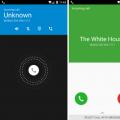 Hamis hívás - tréfa alkalmazás Androidra
Hamis hívás - tréfa alkalmazás Androidra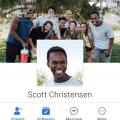 Facebook telefonhoz - telepítés és munka az alkalmazással
Facebook telefonhoz - telepítés és munka az alkalmazással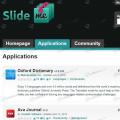 Hogyan cserélje ki a játékpiacot Android-alkalmazások androidra a játékpiacon kívül
Hogyan cserélje ki a játékpiacot Android-alkalmazások androidra a játékpiacon kívül